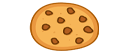Jak usunąć hasło logowania do Windows 11? Pokażę jeden z ciekawych działających sposobów na usunięcie hasła do logowania Windows 11.
W panelu logowania przytrzymujemy lewy klawisz Shift i uruchamiamy ponownie komputer, w ten sposób przechodzimy do Menu Zaawansowanego Systemu. Klikamy na rozwiązywanie problemów, a następnie wiersz polecenia.
Teraz musimy przejść do katalogu Windows32 (po każdej komendzie naciskamy klawisz Enter).
|
1 2 3 |
cd/ cd windows cd system32 |
następnie:
|
1 |
ren utilman.exe utilman1.exe |
Teraz wpisujemy to polecenie:
|
1 |
ren cmd.exe utilman.exe |
I restartujemy komputer.
Po ponownym uruchomieniu komputera klikamy ikonę ułatwień dostępu w prawym dolnym rogu i wpisujemy to polecenie:
|
1 |
control userpasswords2 |
Zresetowaliśmy hasło. Teraz ustawiamy nowe i logujemy się normalnie.
Ostatnim krokiem będzie przywrócenie konsoli CMD.
Uruchamiamy ponownie komputer i wchodzimy do trybu odzyskiwania — na ekranie logowania przytrzymujemy lewy klawisz Shift i klikamy uruchom ponownie komputer. Przechodzimy do menu zaawansowanego, rozwiązywanie problemów, a następnie wiersz polecenia.
I wpisujemy kolejno zatwierdzając Enterem:
|
1 2 3 |
cd/ cd windows cd system32 |
W ostatnim kroku wpisujemy kolejno:
|
1 2 3 |
ren utilman.exe cmd.exe ren utilman1.exe utilman.exe |
Gotowe, teraz restartujemy komputer.